Oglas
Začnite vse svoje igre - naj bodo to naslovi osebnih računalnikov ali emulirani klasiki - iz enega lepega vmesnika. LaunchBox olajša brskanje - ali predstavitev! - vaša zbirka iger.
Ste igralec in računalnik ponuja precej zbirke - vendar je razpršen. Nekatere igre igrajo v Steamu, druge pa ročno. Mogoče ste nastavili DOSBox torej lahko zaženite svoje stare igre DOS Kako pridobiti stare računalniške igre DOS, ki jih želite zagnati v sistemu Windows 7 Preberi več in verjetno jih imaš nekaj retro emulatorji za igranje domačih konzol 10 Retro emulatorjev za predvajanje domačih konzolov zgodnjih 80-ih na vašem računalniku (1981-1986) Preberi več . Super je imeti toliko iger, vendar je enostavno pozabiti, kje vse je; še posebej, če se s prijateljem odločate, kaj igrati.
Tu prihaja LaunchBox. Od razvijalca Jason Carr, ta aplikacija za Windows omogoča brskanje po vseh igrah na enem mestu. Videli boste polje slik in metapodatkov TheGamesDB, vam omogoča, da urejate naslove, kakor vam je všeč: po platformi, po abecedi, datumu izdaje in še več. Polnozaslonski fanart za vsak naslov izgleda odlično, hkrati pa daje okus vsaki igri.
Če za igranje računalnika uporabljate svoj medijski center, morate to aplikacijo nujno imeti. Odličen je tudi za vaš igralni program, če ste takšen človek, ki rad organizira stvari.
Vaše igre, organizirane
Bodimo jasni o nečem vnaprej: LaunchBox ni emulator. Lahko se uporablja za zagon emuliranih iger, za to pa boste potrebovali dejanske emulatorje. Predstavljajte LaunchBox kot način, da vse svoje igre postavite na eno mesto, da jih hitro zaženete.

Kot vidite, je zbirka videti super. Ločeno brskanje po slikah omogoča vizualno brskanje, tako da lahko preprosto premikate in najdete igro, ki jo iščete. Igre lahko razvrščate tudi po želji:
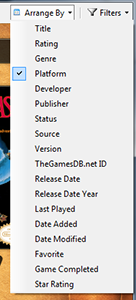
Všeč mi je urejanje po platformi, vendar bi morda raje uporabili žanr. Odvisno je od tebe. Prav tako lahko filtrirate svojo zbirko, razen naslovov določenih platform ali zvrsti. Ta prilagodljivost pomeni, da ne bi smeli imeti težav, da bi našli kaj za igranje.
Dodajanje iger v LaunchBox
Dodajanje iger je preprosto. Ne, resno: za razliko od nekaterih rešitev, da ne bi potrebovali diplome računalništva. Začnimo z naslovom računalnika. Če kliknete »Dodaj«, se prikaže naslednje okno:
Začnite vnašati ime aplikacije v zgornje polje, nato pritisnite »Enter«, da začnete iskati naslov. Izberite pravilno igro in LaunchBox bo izpolnil metapodatke za vas:

Pot boste morali sami dodati v igro, tako da LaunchBox ve, kaj naj zažene. Če želite umetnost (to počnete), morate tudi sami pritisniti gumb »Prenesi umetnost«. Orodje za prenos umetnosti je enostavno za uporabo:

To je to! V svojo zbirko ste dodali igro in izgleda čudovito. Postopek za dodajanje ROM je podoben, vendar boste morali LaunchBoxu povedati, kje so vaši emulatorji.

Vnesite emulator in pot do emulatorja. (Neobvezno) lahko podate parametre ukazne vrstice za izvajanje stvari, kot je zagon v celozaslonskem načinu.
Ko dodate svoj emulator, lahko dodate ROM-je posamično ali množično uvozite celotno mapo.

Kako dobro to deluje, je deloma odvisno od vaših ROM-ov, vendar je dovolj enostavno, da očistite morebitne težave.
Obstaja tudi preprost način za dodajanje naslovov DOSbox, skupaj s skripti po meri za namestitev map in zagon ustreznega naslova. ScummVM, ki posnema klasične igre s točkami in kliki SCUMMVM - emulator pustolovske igre s točkami in kliki Preberi več , je tudi podprto.
Ste uporabnik Steam? Uvoz vseh iger s te storitve je avtomatiziran, zato to storite tudi vi. Če je igra v računalniku, jo lahko dodate v LaunchBox.
Potencialne uporabe?
Tako zdaj veste, kaj počne LaunchBox. Želimo vedeti, za kaj ga boste uporabljali. Menimo, da je kot nalašč za brskanje po zbirki iger na računalniku z medijskim centrom, toda za kaj boste uporabljali LaunchBox? Pojdimo v klepet in se o tem pogovorimo v komentarjih, v redu?
Justin Pot je tehnološki novinar s sedežem v Portlandu v Oregonu. Obožuje tehnologijo, ljudi in naravo - in poskuša uživati v vseh treh, kadar je le mogoče. Z Justinom lahko trenutno klepetate na Twitterju.